Ở bài viết này giới thiệu chi tiết tới các bạn cách sử dụng hàm Choose là 1 trong 10 hàm phổ biến nhất.
Bạn đang đọc: Hàm Choose – Hàm trả về giá trị trong danh sách các đối số trong Excel

Mô tả:
Hàm thực hiện trả về 1 giá trị trong danh sách các đối số theo index_num.
Cú pháp:
CHOOSE(index_num, value1, [value2], …).
Trong đó:
– index_num: Vị trí của giá trị trả về, là tham số bắt buộc. Index_num phải là số hoặc tham chiếu chứa số.
– value1, [value2], …: Là các giá trị trong danh sách, có tối đa 255 giá trị, các giá trị này có thể là số văn bản, hàm, công thức..
Chú ý:
– Nếu index_num = 1 -> hàm trả về giá trị thứ 1, bằng 2 hàm trả về giá trị thứ 2.
– Nếu index_num hoặc lớn hơn số thứ tự của giá trị cuối cùng trong danh sách -> hàm trả về giá trị lỗi #VALUE!
– Nếu index_num là số thập phân hoặc phân số nó bị cắt cụt và lấy phần nguyên thấp nhất.
Ví dụ:
1. Ví dụ đơn thuần về cách sử dụng hàm Choose.
Tìm đơn giá điện thoại Lenovo trong danh sách các đơn giá. Lenovo ở vị trí thứ 2 nên sử dụng hàm Choose theo công thức: =Choose(2, E6,E7,E8,E9).
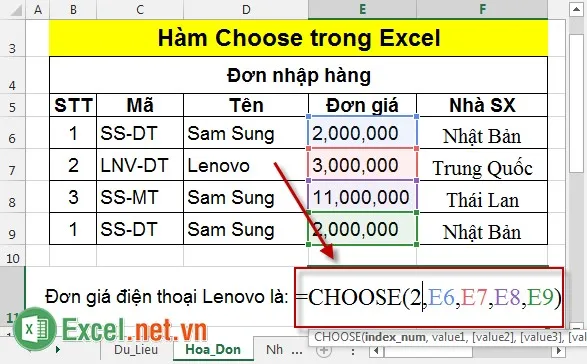
Nhấn Enter -> đơn giá điện thoại Lenovo là:
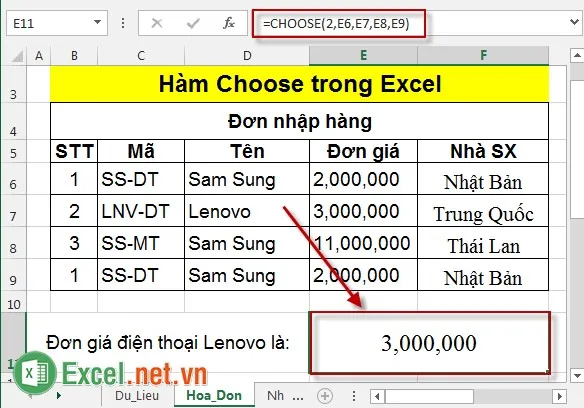
Đây là cách sử dụng hàm Choose đơn giản tuy nhiên để sử dụng hàm phải biết rõ vị trí của giá trị trả về.
2. Ví dụ hàm Choose kết hợp với hàm Sum.
Ví dụ muốn tính tổng tiền cần thanh toán cho đơn hàng.

Tại ô cần tính tổng tiền nhập công thức: SUM(CHOOSE(2,B6:B8,E6:E8).
Tìm hiểu thêm: Cách xuống hàng trong Excel

Trong trường hợp này công thức dễ hiểu hàm Choose lựa chọn vùng dữ liệu thứ 2 là E6: E8 để tính tổng.
Nhấn Enter -> tổng tiền cần thanh toán là:
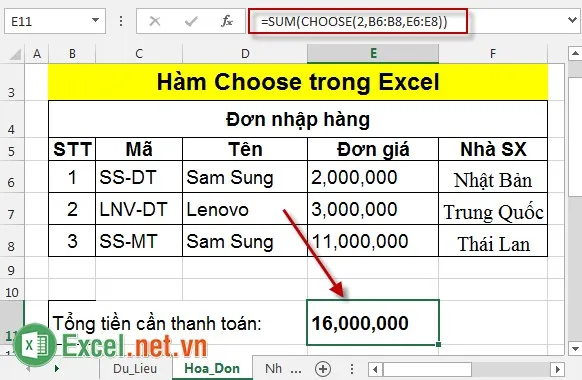
3. Ví dụ hàm Choose kết hợp với hàm Counif.
Ví dụ muốn kiểm tra trong đơn hàng có bao nhiêu mặt hàng có giá 2,000,000.
Tại ô cần lấy số mặt hàng đơn giá 2,000,000 nhập công thức: COUNIF(CHOOSE(2,D6:D9,E6:E9,F6:F9),E6).
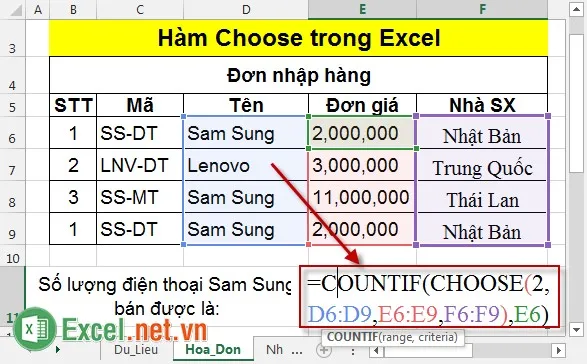
Hàm Choose lựa chọn vùng E6:E9 để tìm kiếm dữ liệu có giá trị bằng giá trị ô E6.
Nhấn Enter -> tổng số điện thoại có đơn giá 2,000,000 là:
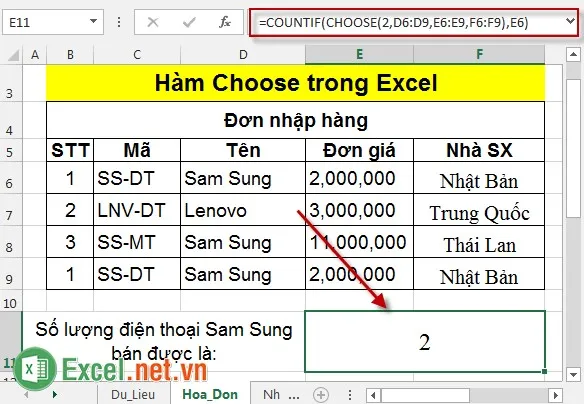
>>>>>Xem thêm: Cách sửa lỗi file Excel bị mất định dạng chuẩn nhất
Trên đây là cách sử dụng hàm Choose và một số ứng dụng kết hợp giữa hàm Choose và các hàm khác trong Excel.
Chúc các bạn thành công!
